La live streaming un miniatur atrăgător este crucial pentru a câștiga publicul tău. Miniaturile sunt prima impresie pe care potențialii spectatori o obțin despre conținutul tău și pot decide dacă cineva dă clic pe videoclipul tău sau nu. În acest ghid, îți voi arăta cum să creezi o miniatură eficientă și atrăgătoare pentru videoclipul tău de live streaming. Vom folosi instrumentul util Canva, care îți oferă multe opțiuni de design.
Concluzii principale
- Păstrează miniatura simplă și clară pentru a obține o rată ridicată de click-through (CTR).
- Folosește fonturi ușor de citit și atrăgătoare și text minim.
- Folosește Canva pentru a crea miniaturi profesionale cu diferite șabloane și opțiuni de personalizare.
Pași pe scurt
Pasul 1: Colectarea de inspirație
În primul rând, ar trebui să te gândești cum ar trebui să arate miniatura ta. Gândește-te la limbajul vizual pe care dorești să-l folosești și la elementele importante. În cazul meu, folosesc adesea o imagine cu mine și o declarație clară despre ce pot aștepta telespectatorii. Poți să vezi, de asemenea, exemple de la alți streameri de succes pentru a aduna idei.
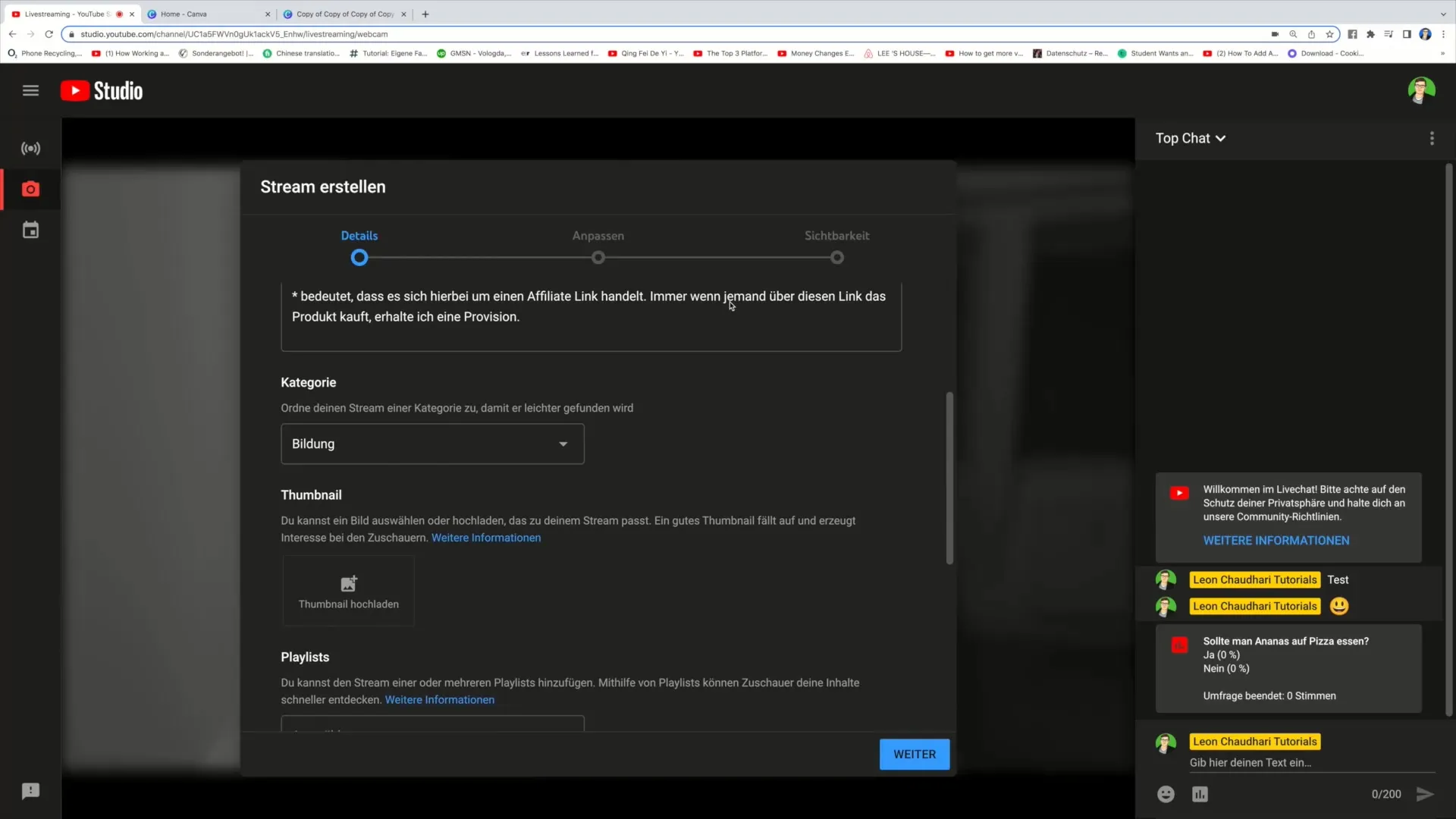
Pasul 2: Accesarea Canva
Accesează site-ul Canva și autentifică-te sau creează un cont nou, dacă nu ai unul încă. Canva este un instrument de design foarte prietenos, care oferă o gamă largă de șabloane pentru diferite scopuri.
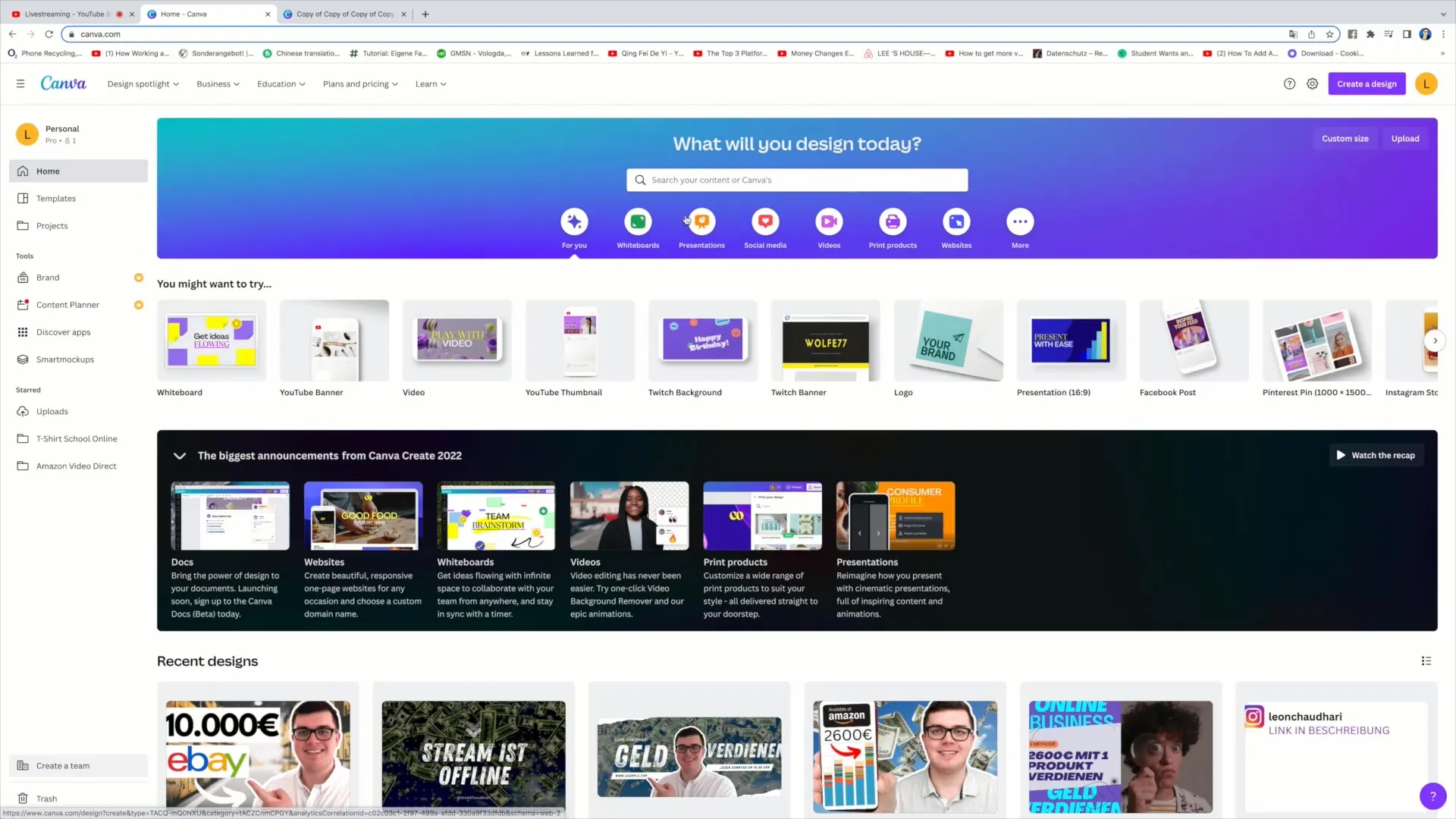
Pasul 3: Selectarea unui șablon
Introdu în câmpul de căutare „Miniatură YouTube” și apasă Enter. Vei primi o varietate de șabloane pe care le poți utiliza. Alege un șablon care îți place și care se potrivește viziunii tale. Eu prefer designurile mai simple, care exprimă clar esențialul.
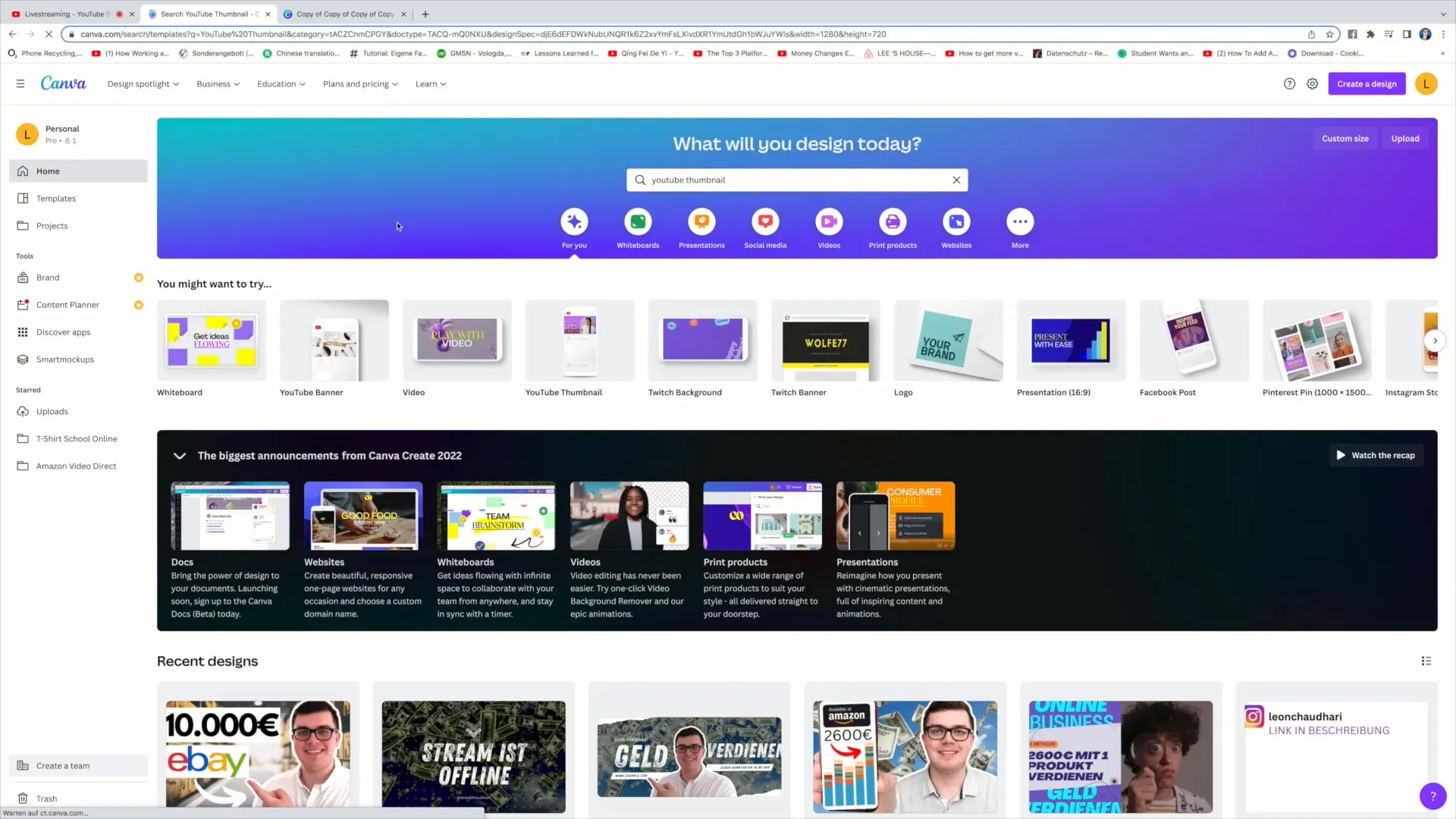
Pasul 4: Eliminarea elementului
Fă clic pe imaginea din șablon și șterge-o pentru a face loc propriei tale imagini. Astfel, poți începe cu un șablon și să-l personalizezi conform dorințelor tale.
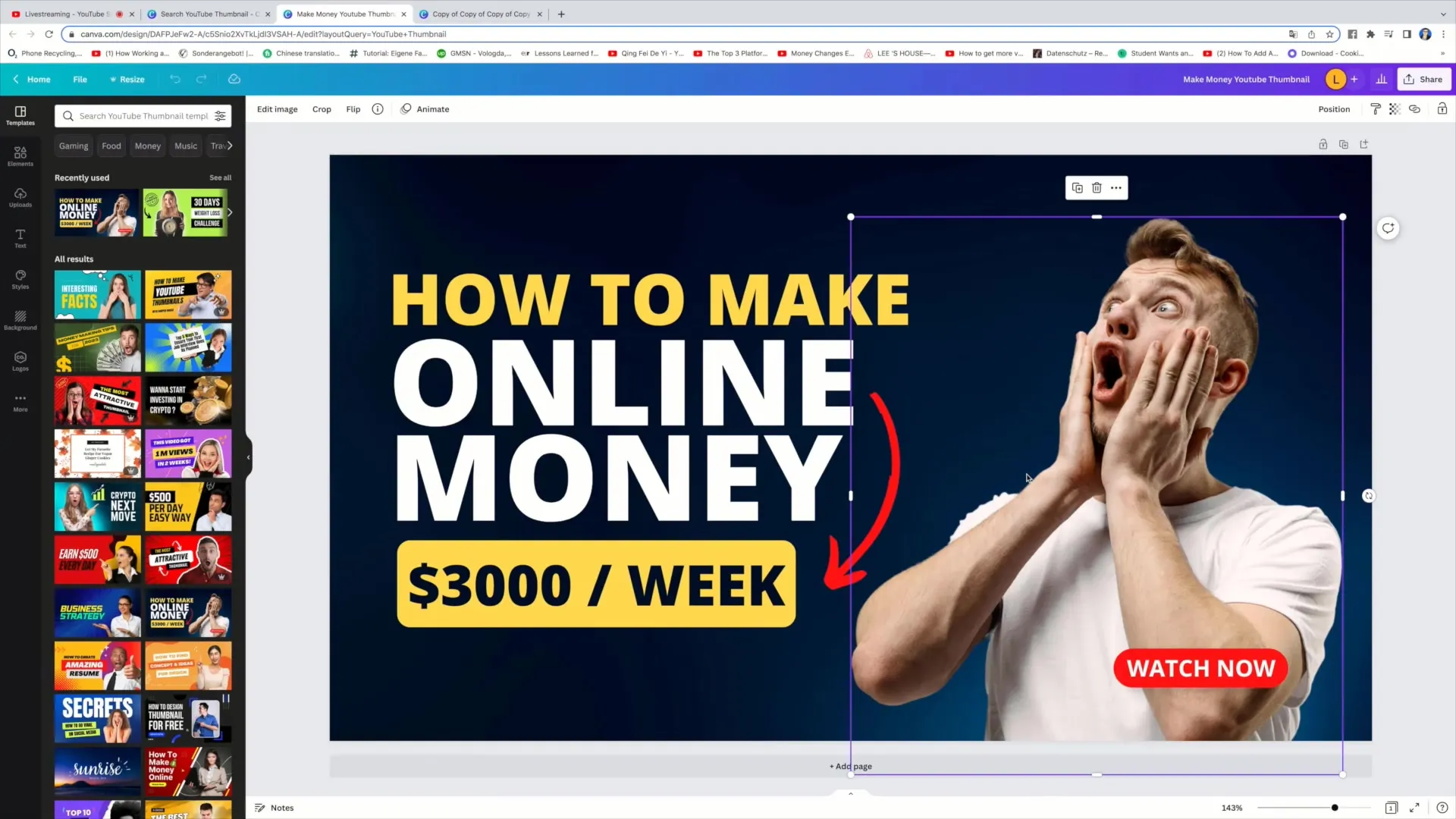
Pasul 5: Încărcarea unei fotografii
Mergi la Încărcări pe partea stângă și încarcă o fotografie cu tine. Trage fotografia pe scenă și ajustează dimensiunea astfel încât să se potrivească bine șablonului.
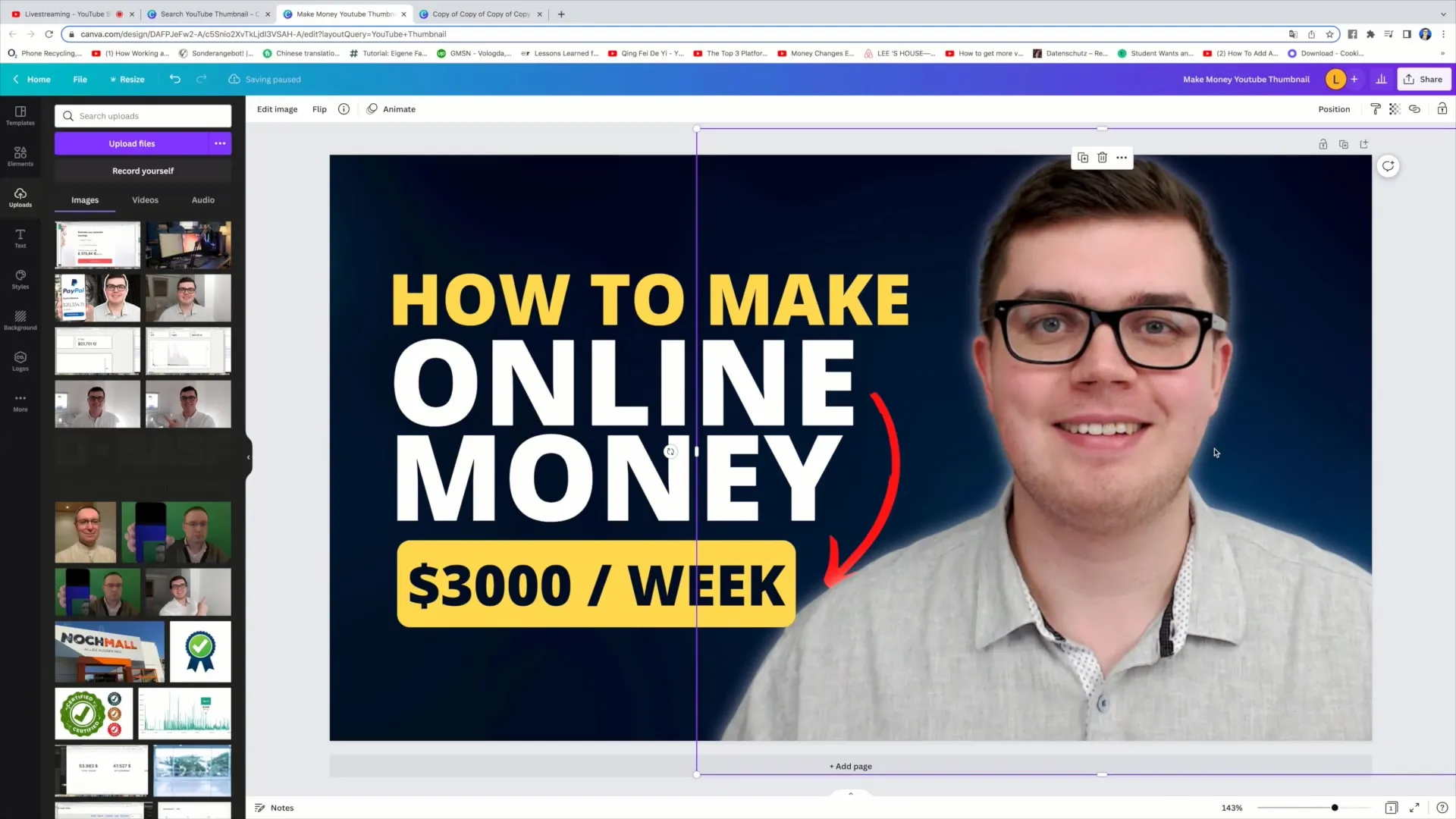
Pasul 6: Eliminarea fundalului
Pentru a elimina fundalul fotografiei tale, fă clic pe imagine, apoi pe „Editare imagine” și selectează „Îndepărtare fundal”. Acest proces poate dura câteva secunde pentru a elimina fundalul, dar rezultatul este de obicei foarte bun.
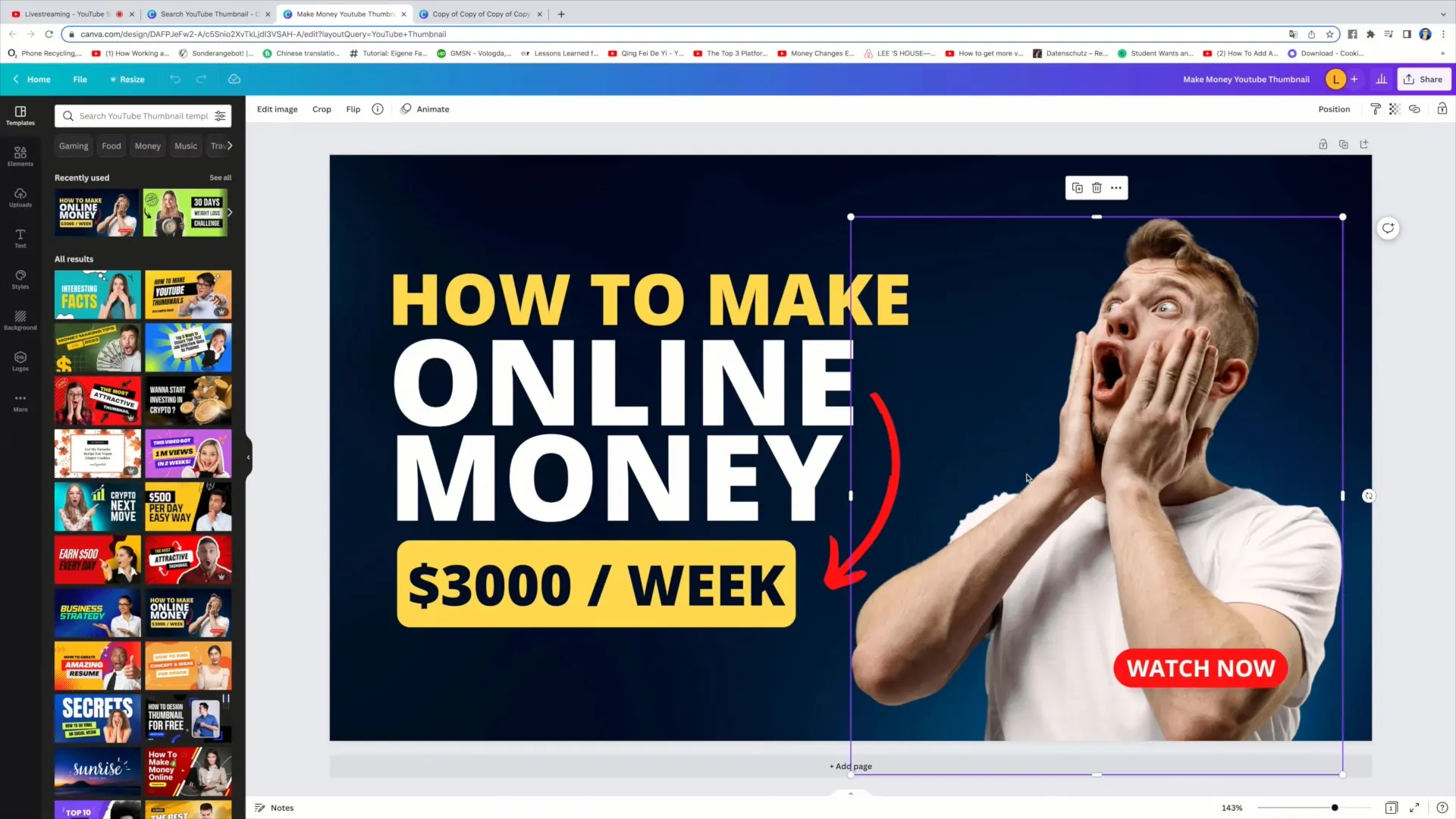
Pasul 7: Adăugarea efectului de umbrire
Odată ce fundalul a fost eliminat, poți adăuga un efect de umbrire pentru a da mai multă adâncime imaginii tale. Fă clic pe „Editare imagine”, apoi pe „Umbre” și în cele din urmă pe „Strălucire”. Aici poți seta transparența, blur-ul și culoarea umbrei.
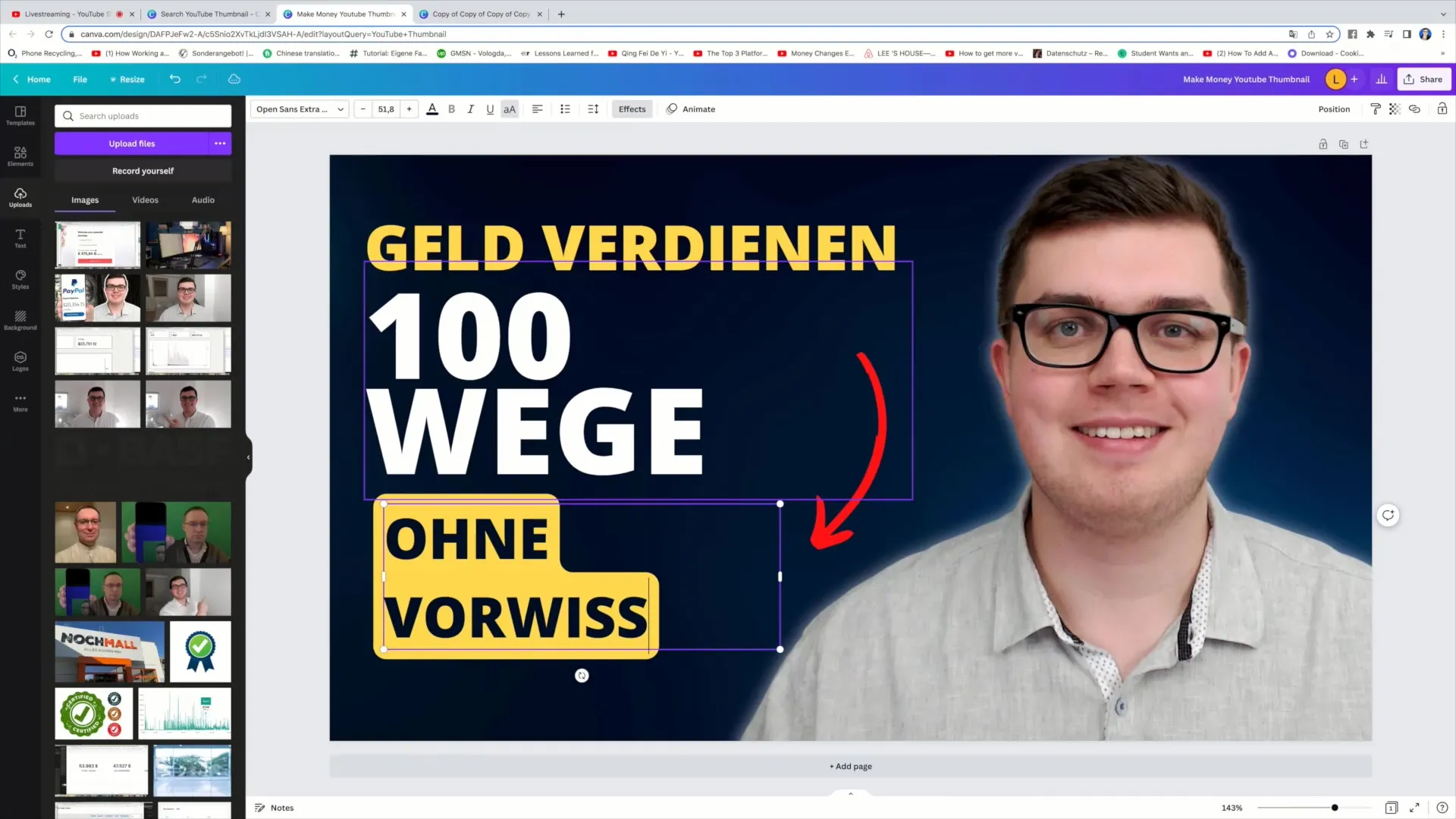
Pasul 8: Adăugarea textului
Acum este momentul să adaugi text clar. Asigură-te că textul este mare și ușor de citit. Formulează afirmații scurte și concise precum „Câștigă bani live” sau „Întrebări și răspunsuri”. Pozitionează textul strategic pentru o bună vizibilitate.
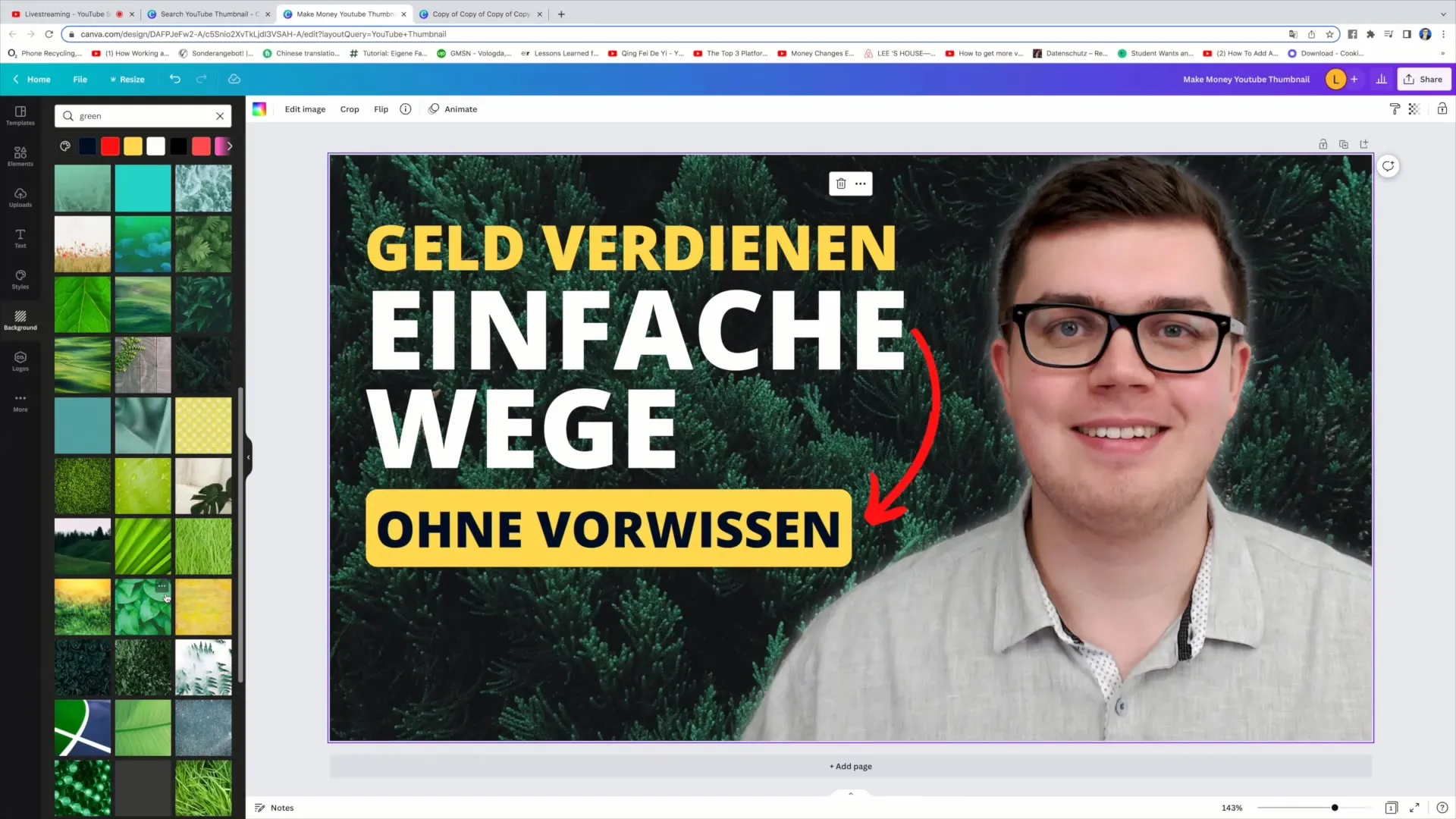
Pasul 9: Personalizarea fundalului
Dacă dorești să schimbi fundalul, poți face acest lucru în fila „Fundal”. Alege o culoare sau un model care se potrivește bine cu design-ul tău și susține lizibilitatea textului.
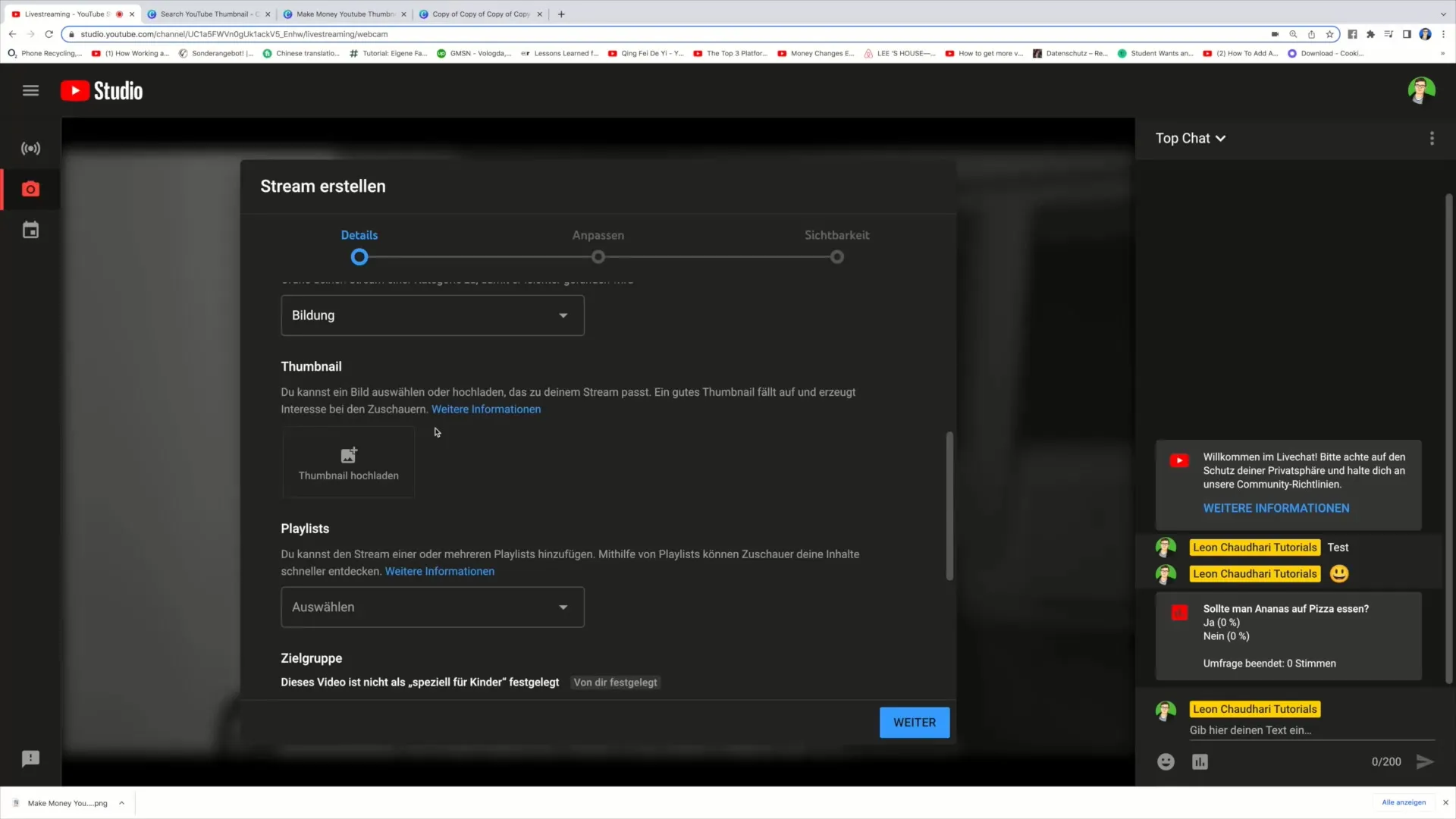
Pasul 10: Descărcați designul
Atunci când miniatura ta este finalizată, fă clic în colțul din dreapta sus pe „Partajează”, apoi pe „Descarcă”. Alege cea mai bună calitate pentru miniatura ta. Asigură-te că dimensiunile sunt de 1280 x 720 pixeli, așa cum este cerut de YouTube.
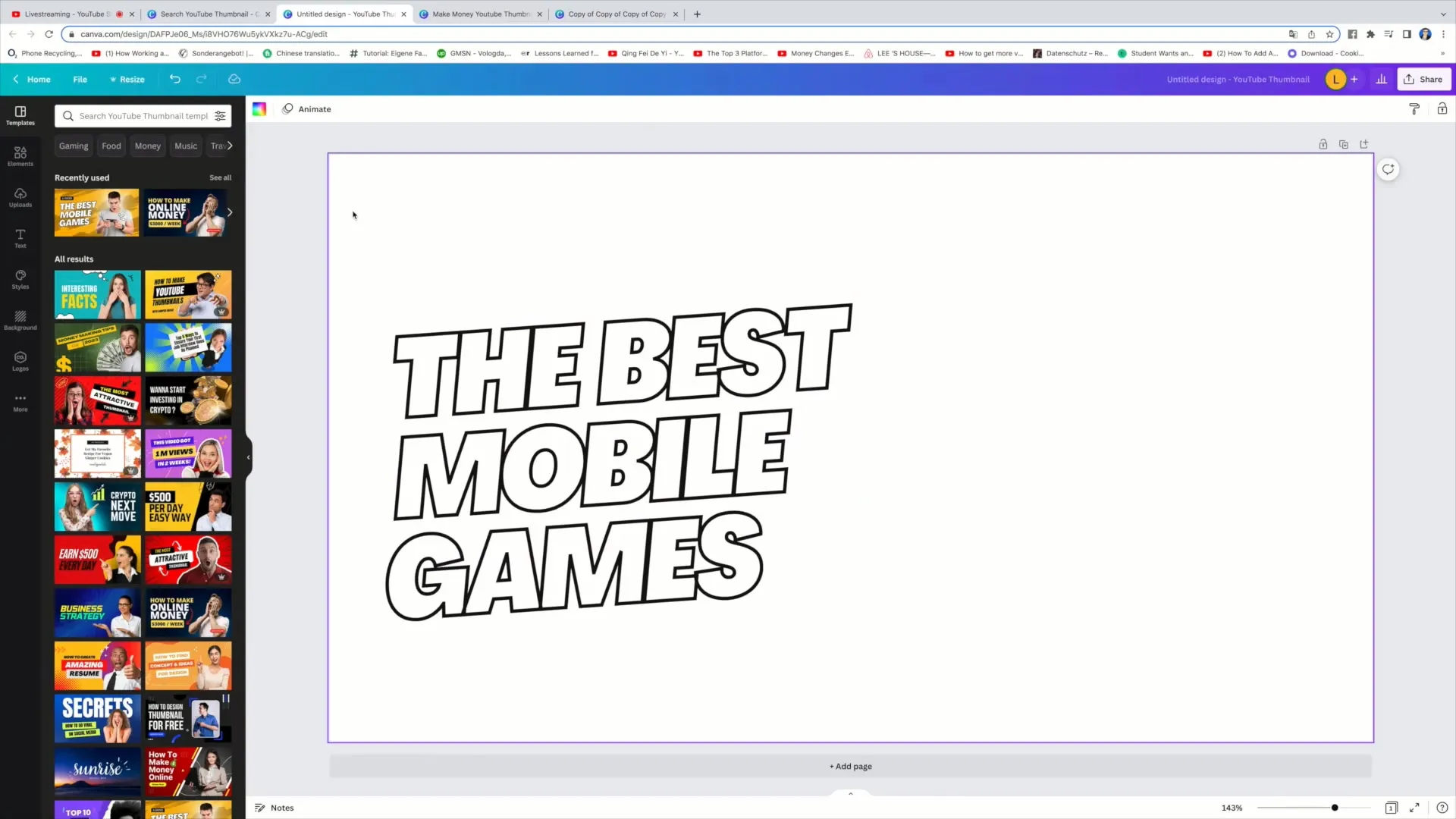
Pasul 11: Încărcare pe YouTube
Mergi pe canalul tău de YouTube, creează un nou eveniment de livestreaming și încarcă miniatura. Navighează către „Încărcare miniatură” și alege fișierul de pe computerul tău.
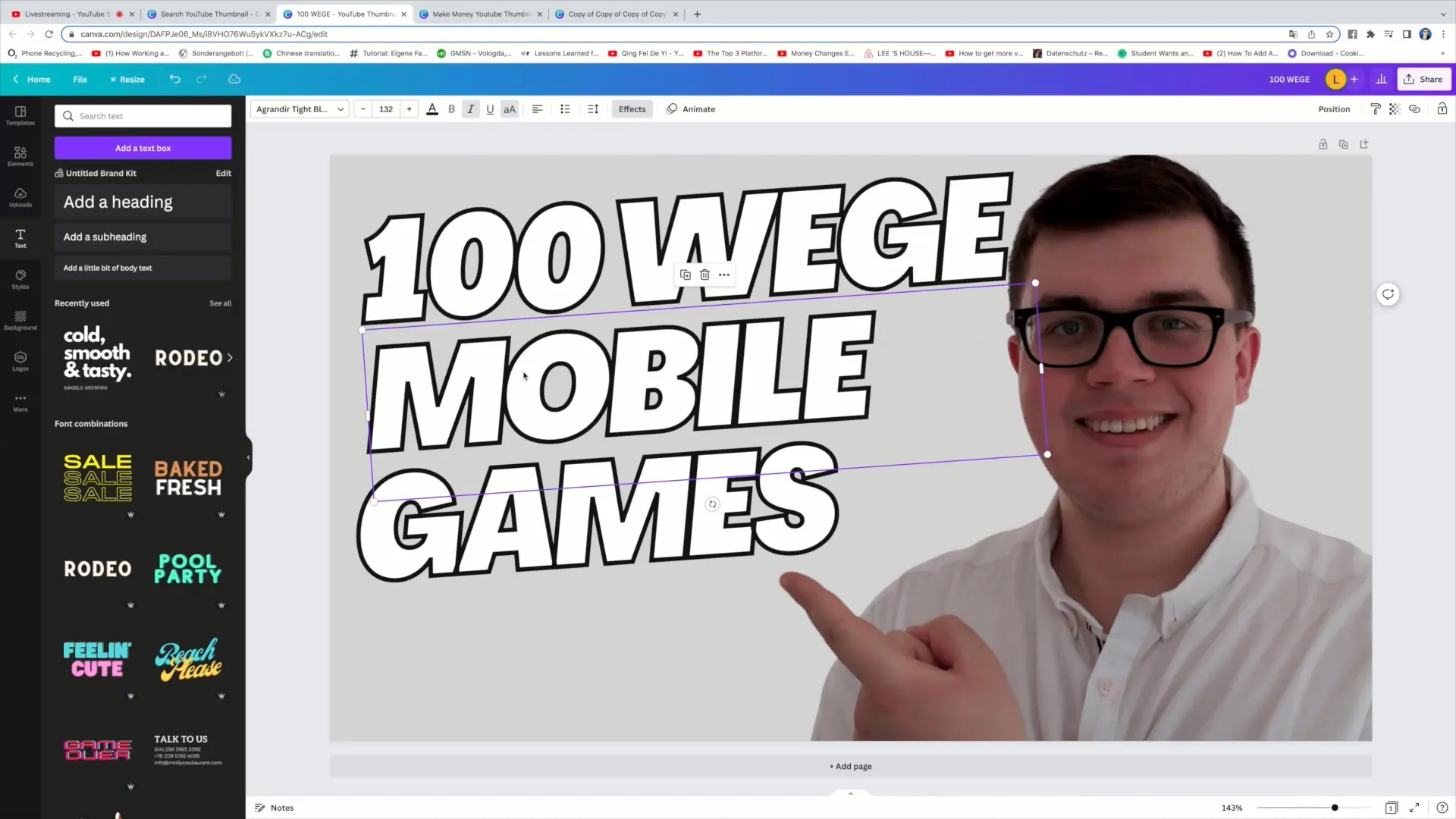
Rezumat
Crearea unei miniaturi atractive pentru livestreamul tău nu este doar o artă, ci și o tehnică. Urmând acești pași, poți garanta că miniatura ta va avea o rată ridicată de clicuri și va fi îmbietoare pentru spectatori. Ține cont să menții designul simplu și clar pentru a obține cele mai bune rezultate.
Întrebări frecvente
Cât de importantă este o miniatură bună pentru un videoclip de livestreaming?O miniatură bună poate decide dacă spectatorii dau clic pe videoclipul tău sau nu. Este prima impresie pe care o au despre conținutul tău.
Pot folosi Canva gratuit?Da, multe funcționalități ale Canva sunt gratuite, dar există și funcționalități premium care necesită o contribuție suplimentară.
Cum încarc miniatura pe YouTube?Mergi pe canalul tău de YouTube, creează un nou eveniment de livestreaming și încarcă miniatura sub secțiunea „Încărcare miniatură”.


